文章詳情頁
Win10麥克風顯示這個設備正常但是沒聲音怎么辦?
瀏覽:35日期:2022-07-04 17:17:18
我們在使用Win10系統的時候有時候會遇到輸入設備突然失靈的情況,它無法使用就會導致電腦中的一些功能無法使用。如果麥克風無法使用就會導致無法在電腦中聊天,輸入語音了。但是奇怪的是,我們在電腦中查看麥克風這個設備的時候顯示一切正常但是就是沒有聲音。
方法一:
1、在開始菜單中依次點擊“設置”。
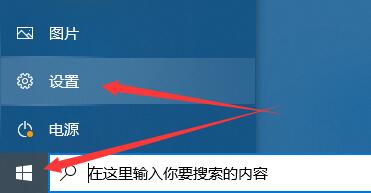
2、在設置界面下方找到“隱私”。
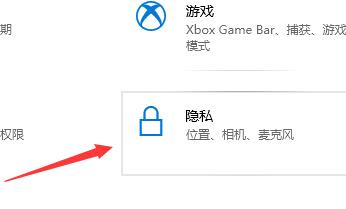
3、確定“允許應用使用我的麥克風”項已經打開。如果沒有打開,點擊“打開”,問題基本就可解決。
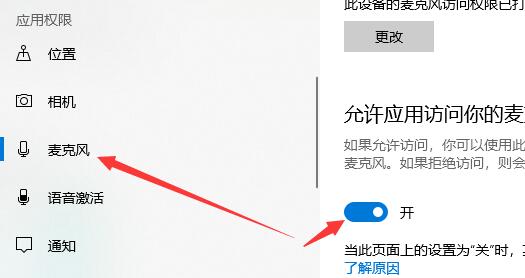
方法二:
1、在開始菜單處單擊鼠標右鍵選擇“設備管理器”進入。
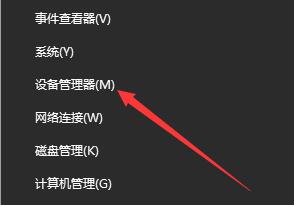
2、選擇“音頻輸入和輸出”下的“麥克風陣列”。查看驅動是否安裝原版驅動、是否正常安裝。
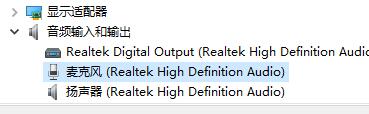
PS:建議將驅動卸載,然后用主板原配光盤安裝驅動,或去主板制造商的網站下載原配驅動重新安裝。
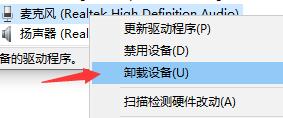
方法三:
1、在電腦任務欄的音量圖標上,點擊鼠標右鍵選擇“錄音設備”。
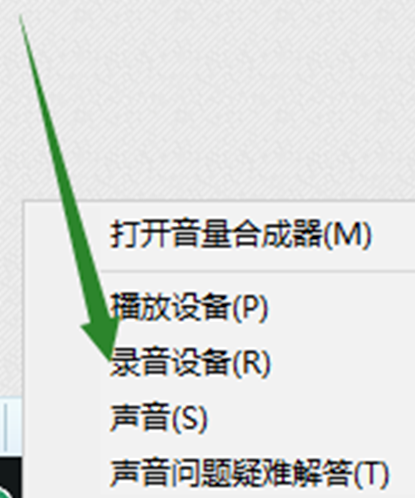
2、打開進入“聲音”屬性窗口,查看麥克風是否是為“默認設備”。如不是,則“設為默認設備”。
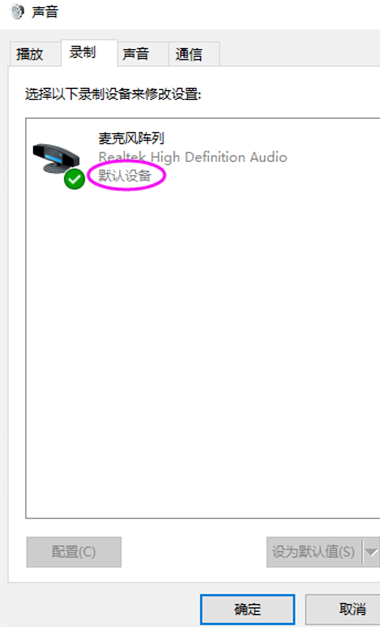
相關文章:
1. 關于linux(ubuntu 18.04) 中idea操作數據庫失敗的問題2. 請盡快升級: Ubuntu 18.04 LTS 和 Linux Mint 19.x 發行版將于 4 月停止支持3. Ubuntu 20.04.2 發布,包括中國版的優麒麟4. 教你如何使用兩行代碼激活Windows系統5. 微軟規劃提升 Win10 / Win11圖形和音頻驅動質量6. 收到Win11推送了嗎?微軟要對Win11首個正式版強制升級了!7. mac文本怎么添加快捷短語? mac電腦添加快捷文本短語的技巧8. Win10 1909禁止生成“系統錯誤內存轉儲文件”怎么設置?Win10專業版禁止生成系統錯誤內存轉儲文件方法簡述9. Win10如何預防勒索病毒 Win10預防勒索病毒操作方法10. 如何數字權利激活Win11系統?Windows11數字權利激活教程
排行榜

 網公網安備
網公網安備